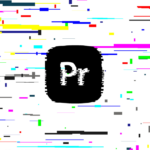ノイズ除去したいんだけど、Adobeで何使えばいいの?
そんな疑問を解消するために、この記事ではAdobeで使えるノイズ除去のソフトと除去方法を書いていきたいと思います。
記事の内容
- Adobeでノイズ除去ならAuditionがおすすめ
- Auditionでノイズ除去する方法
- Premiere Proでもノイズ除去は可能
- まとめ
今回の記事の内容はこんな感じです。Adobeソフトを使ったノイズ除去方法を知りたい方は参考にしてみてください。
Auditionでノイズ除去をしているよ
自分はAdobeのコンプリートプランを使っていて、ノイズ除去にはAuditionを使っています。動画のノイズを除去することが多いです。
Premiere Proでもノイズ除去はできるけど、Auditionがおすすめです。
Adobeソフトを使ったノイズ除去方法を見ていきましょう。

Auditonでできること
Adobeソフトでノイズ除去するのであればAuditionがおすすめです。Auditonは音声を扱うことができるソフトでノイズ除去を含めてできることはこんなことです。
Auditionでできること
- 音声を録音する
- 音声の音量調整
- 音声の加工
- 音声のカット
- エフェクトの適用
- 音楽のリミックス
- の維持除去
- ・・・

音声に関してできること幅広いね。
はい、ノイズ除去含めて音声編集ならAuditonです。

Auditonでできるノイズ除去
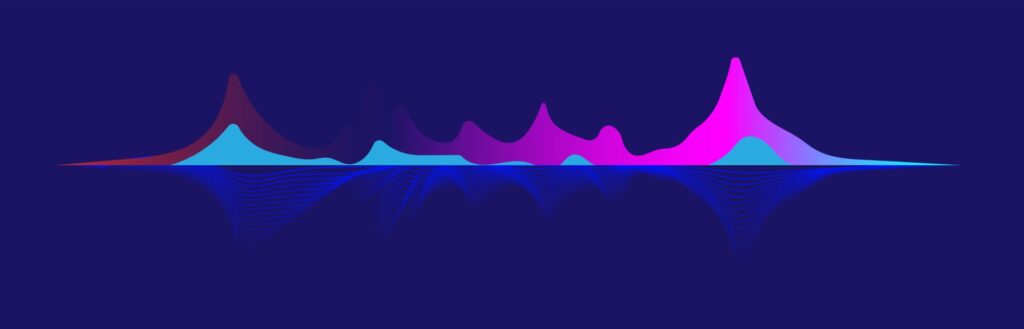
Auditonでどんなノイズ除去をすることができるのか見ていきましょう。ノイズ除去方法はいくつかあるけど、主要なノイズ除去方法を書いていきます。
ノイズリダクションでホワイトノイズを除去する
ノイズリダクションは音声の中からノイズ部分を選択して、その選択したノイズを全体的に減らすことができます。
1. ノイズ部分をキャプチャする
まずは全体的に音声の中から減らしたいノイズ部分をキャプチャします。ノイズ部分を選択して右クリックから「ノイズプリントをキャプチャ」をクリック。
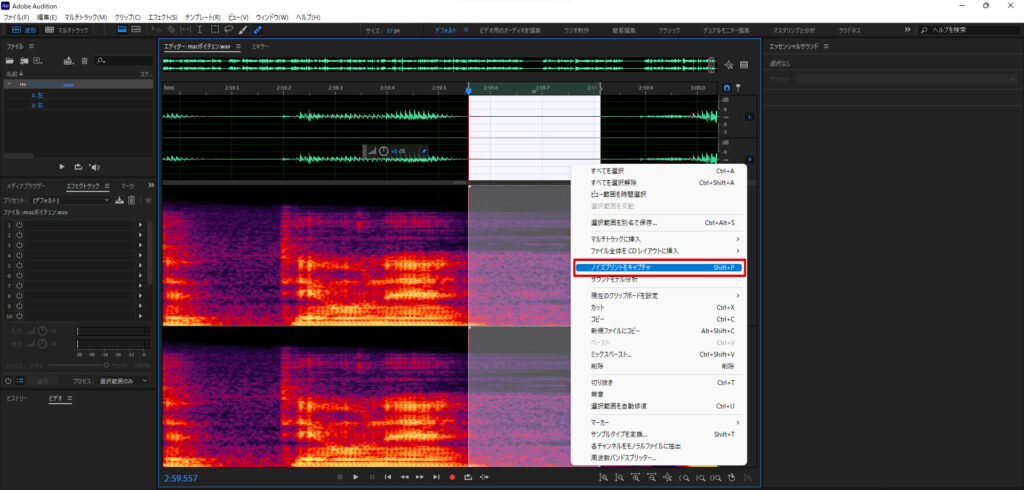
2. エフェクトからノイズリダクションを選択
ノイズ部分をキャプチャしたら、そのノイズを減らしたい音声の範囲を選択してエフェクトから「ノイズリダクション」をかけます。
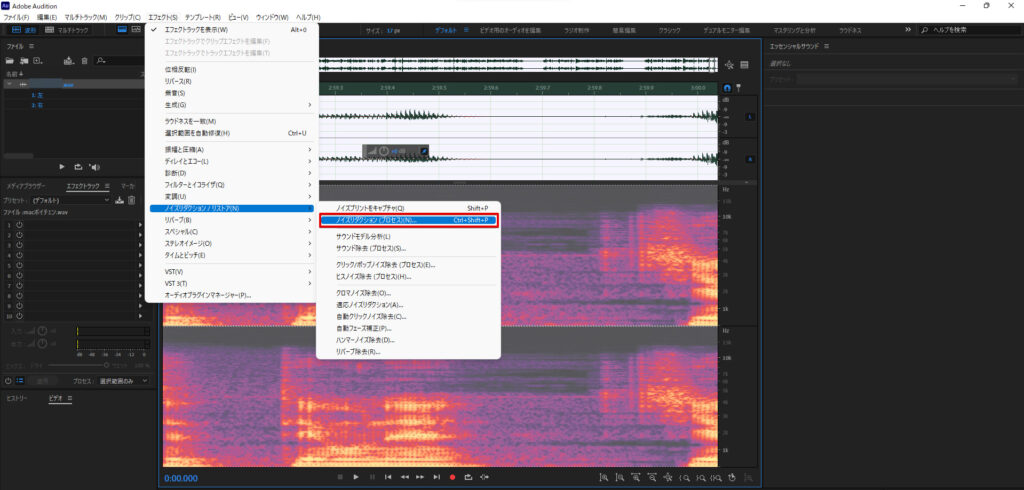
3. ノイズリダクションの設定をする
ノイズリダクションの設定画面が出てくるので、どれぐらいノイズを除去するのかを調整します。
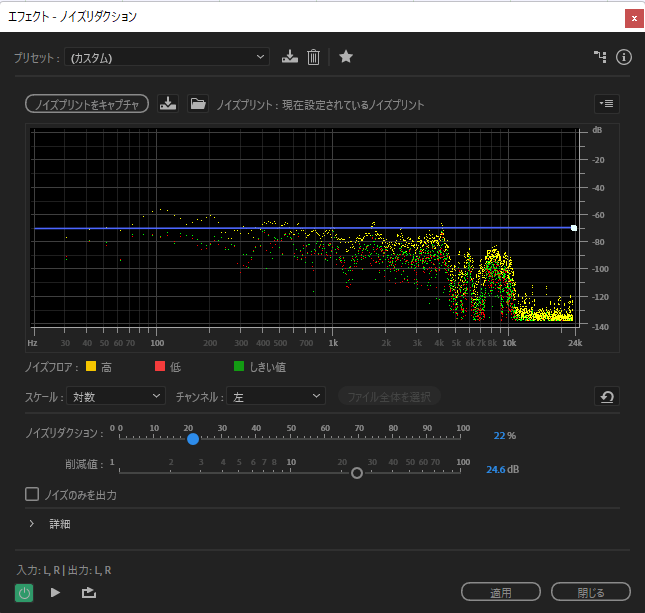
ノイズリダクションや削減値を調整してみるといいです。左下の再生ボタンを押せば音声を再生しながら確認できるからいいですよ。除去されるノイズだけを知りたかったら、「ノイズのみを出力」にチェックを入れて再生してみましょう。
こんな手順でできましたね。
ノイズリダクションの手順
- ノイズ部分をキャプチャする
- ノイズを除去したい範囲を選択
- エフェクトからノイズリダクションを選択
そんなに難しくないので、ホワイトノイズを消したかったら使って見るといいでしょう。
クロマノイズ除去でもっと簡単に除去する
クロマノイズ除去っていうバーをいじるだけでノイズを除去することのできるエフェクトもあります。エフェクトからクロマノイズ除去を選択してやりましょう。
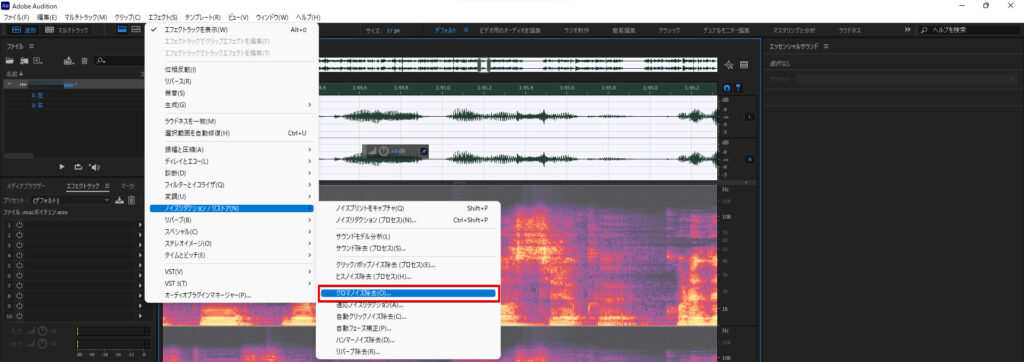
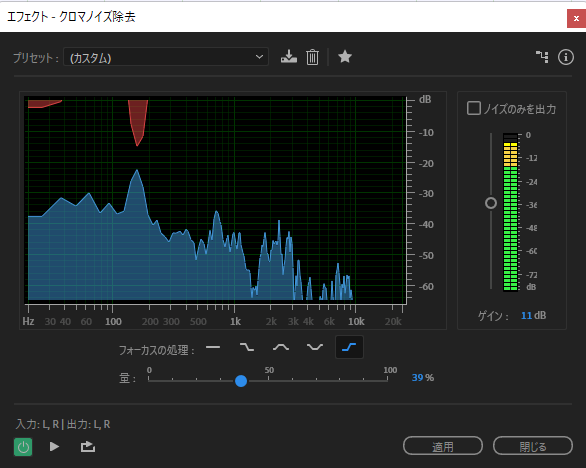
量のバーを調整するだけでノイズの調整をすることができます。再生しながら確認することができるからこれも便利ですよね。簡単にノイズ除去したかったら使ってみてください。
細かいリップノイズはスポット修復ブラシで
何か話したときに「ペチャ」などの音ありますよね。アフレコなんかすると結構目立ってしまって気になってしまう人も多いのではないでしょうか。
この「ペチャ」や「ピチャ」などの音をリップノイズといって、この音をAuditonoで消す方法です。Auditonoにはスポット修復ブラシツールっていうポンポイントで音を消すことのできるツールがあるからそれを使っていきます。
1. スポット修復ブラシツールを選択する
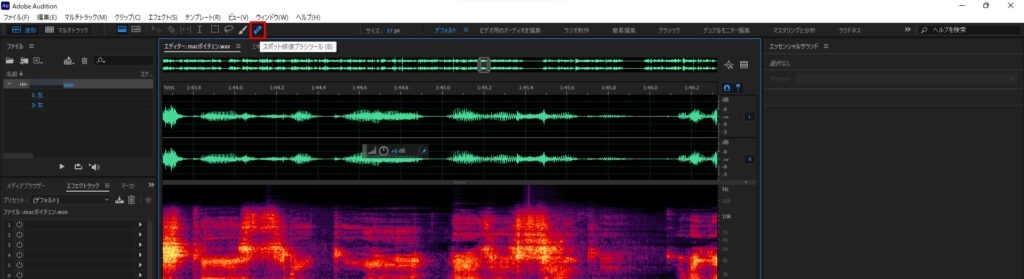
2. 気になる部分をなぞって消す
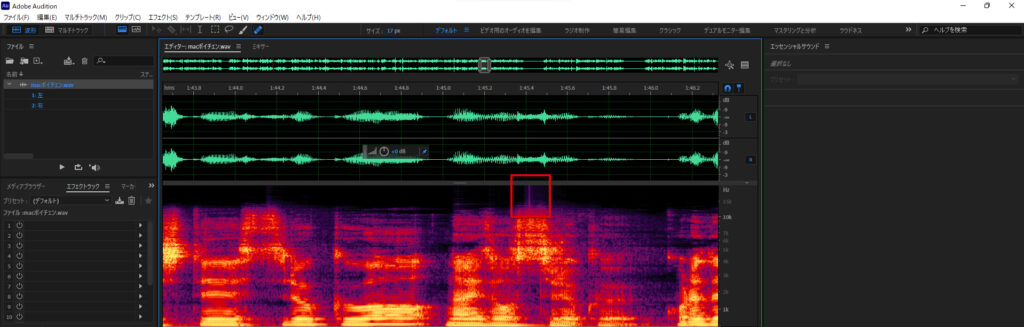
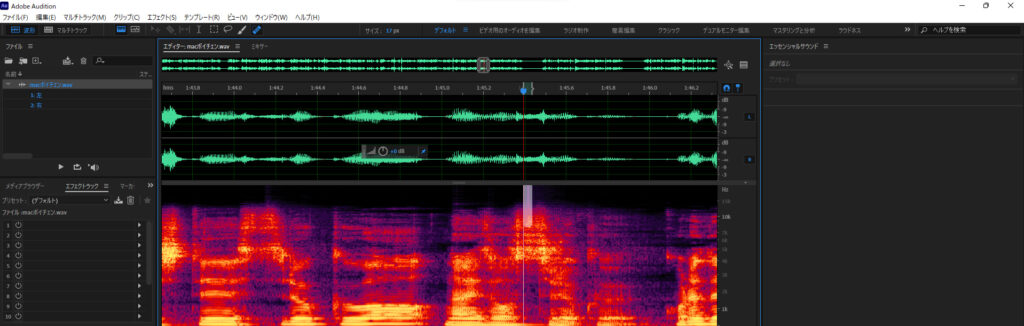
3. ノイズが消える
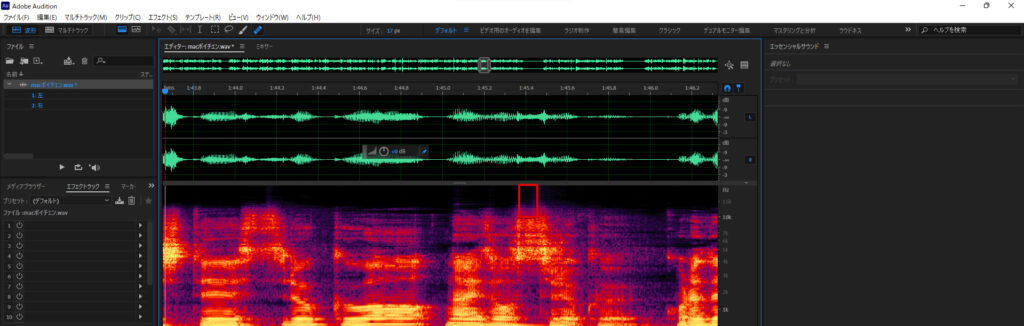
リップノイズは高音なので、Auditionでは上の方に赤く表示される場合が多いです。音声を聞いていて気になったら音がはみ出ている部分がどこかにないか確認してみるといいですよ。
Premiere Proでもノイズ除去はできる

Premiere Proじゃノイズ除去はできないの?
Premierer Proでもノイズ除去はできますよ。

PremiereProでも音声のノイズ除去をすることはできます。もしPremiere Proでノイズ除去したかったら以下の記事に方法を書いているので参考にしてみてください。
-

-
PremiereProでノイズ除去する方法5選を紹介します。
2022/8/12
そんな疑問を解消するためにこの記事では、PremiereProで動画の音声をノイズ除去する方法につい ...
細かいノイズ除去はAuditionがおすすめ
Premiere Proでもノイズ除去をすることはできるんですが、細かいノイズ除去はAuditionを使うのがおすすめです。リップノイズなどの細かい部分はAuditionでスポット修復ブラシツールで除去していかないと辛いです。
Premiere ProとAuditionの連携が素晴らしい
Premiere Proで動画編集して、動画内に使われる音声をAuditionで編集したくなる場合があると思います。そういう場合も簡単で、Premiere Proでタイムラインに配置した音声クリップをAuditionでそのまま編集することができる。
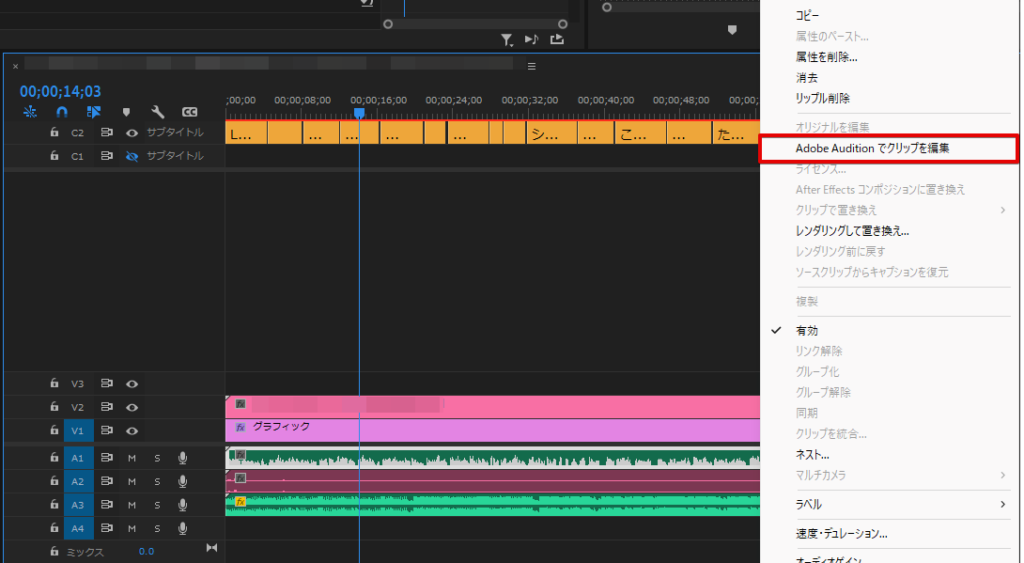
Auditionで編集した音声はそのままリアルタイムでPremiere Proの方に反映されるから作業がとても楽です。Adobeソフトはそれぞれ親和性が高くてそのままインポートできたりもしていいですよね。
動画編集でAuditionを使いたい人も便利に使えるはずです。
Auditionの価格
AuditionはをAdobeから買うとこの値段です。
Auditionの価格
- 年間プラン, (月々払い) — 2,728 円/月(税込)
- 年間プラン, (一括払い) — 28,776 円/年(税込)
- 月々プラン — 3,828 円/月(税込)
コンプリートプランがおすすめ
Auditionだけ使って他のAdobeソフトは使わないっていうことはあまりないと思うので、20種類以上のAdobeソフトを使えるコンプリートプランがおすすめです。
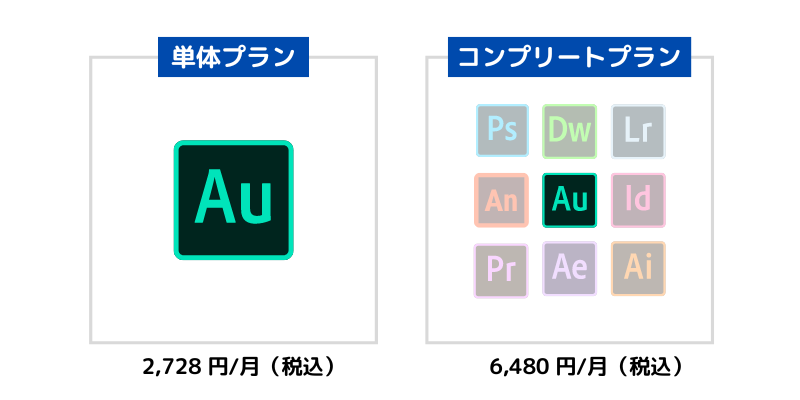
コンプリートプランは高いけど、その分色んなソフトを使うことができます。動画編集なんかをやるなら、いろんなソフトを使うはずだからいいと思いますよ。
7日間無料で使おう
Adobeのサイトから申し込むと7日間無料でAdobeソフトを使うことができます。まずは7日間無料で使ってみてどんな感じか知るといいですよ。